Nastavení hesla na iPhone
Bezpečnost jejich dat pro majitele iPhone je velmi důležitá. Poskytuje standardní funkce telefonu, včetně nastavení hesla pro odemknutí.
Obsah
Povolit heslo v iPhone
IPhone nabízí svým uživatelům několik kroků na ochranu zařízení a první je heslo pro odemknutí obrazovky smartphonu. Kromě toho můžete pro tento úkol použít otisk prstu, jehož nastavení probíhá ve stejné sekci s instalací přístupového kódu.
Možnost 1: přístupový kód
Standardní metoda ochrany se používá i na zařízeních Android. Je požadováno jak při odemykání iPhone, tak při nakupování v App Store, stejně jako při nastavování některých parametrů systému.
- Přejděte na nastavení iPhone.
- Vyberte část „Touch ID a Passcode“ .
- Pokud jste již nastavili heslo, zadejte jej do okna, které se otevře.
- Klikněte na "Povolit přístupový kód" .
- Vytvořte a zadejte heslo. Poznámka: kliknutím na „Parametry kódového hesla“ se zobrazí, že může mít jiný vzhled: pouze čísla, číslice a písmena, libovolný počet číslic, 4 číslice.
- Potvrďte svou volbu opětovným zadáním.
- Pro konečnou konfiguraci musíte zadat heslo pro váš účet Apple ID. Klikněte na tlačítko Další .
- Nyní je přístupový kód zahrnut. Bude použit pro nakupování, nastavení smartphonů a odemknutí. Kombinace může být kdykoliv změněna nebo vypnuta.
- Kliknutím na tlačítko "Žádost o zadání hesla" můžete přesně nakonfigurovat, kdy bude požadován.
- Přesunutím přepínače naproti "Vymazání dat" doprava aktivujete vymazání všech informací na smartphonu, pokud je heslo zadáno nesprávně více než 10krát.
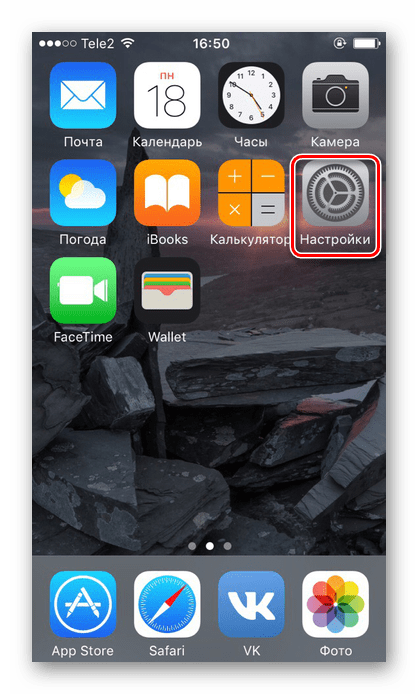
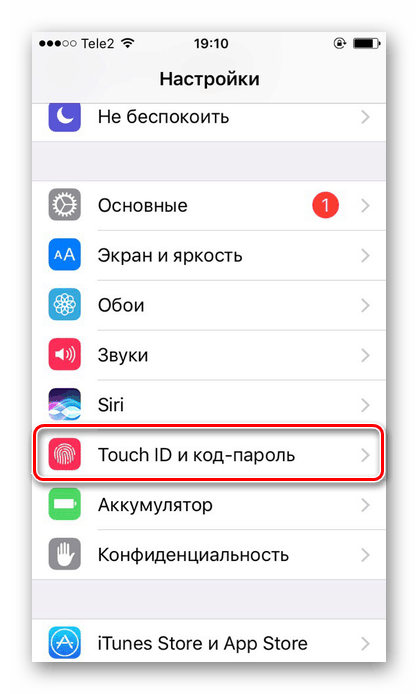
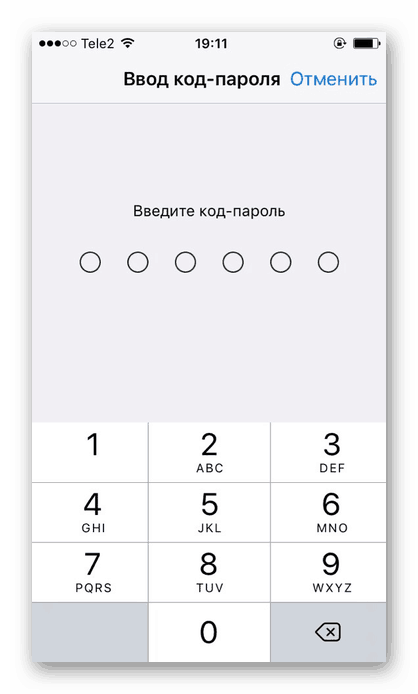
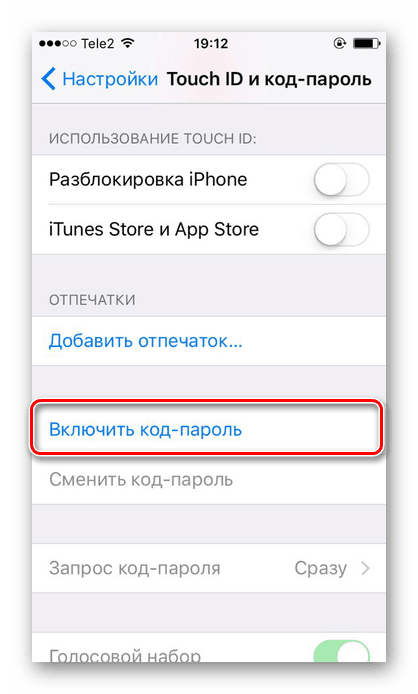
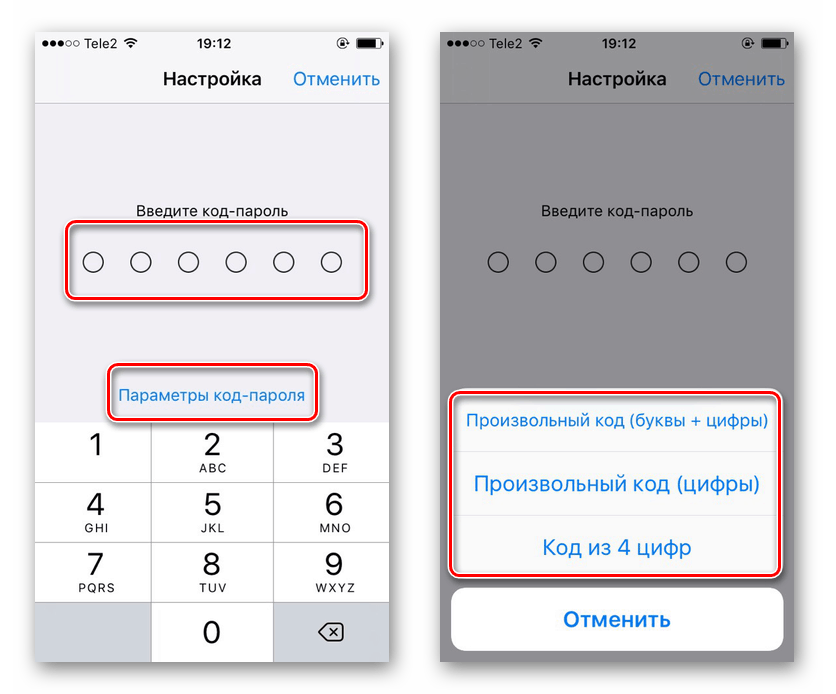
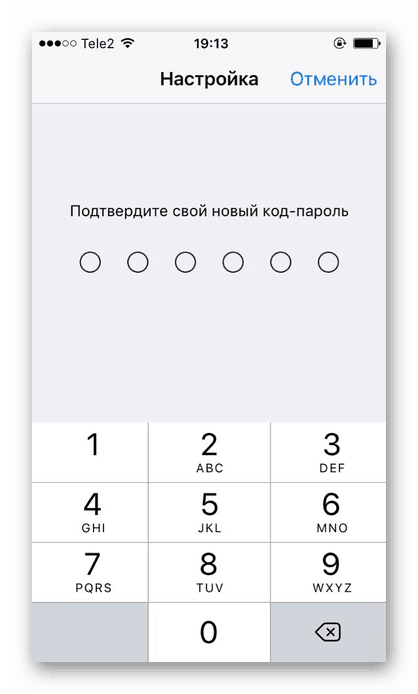
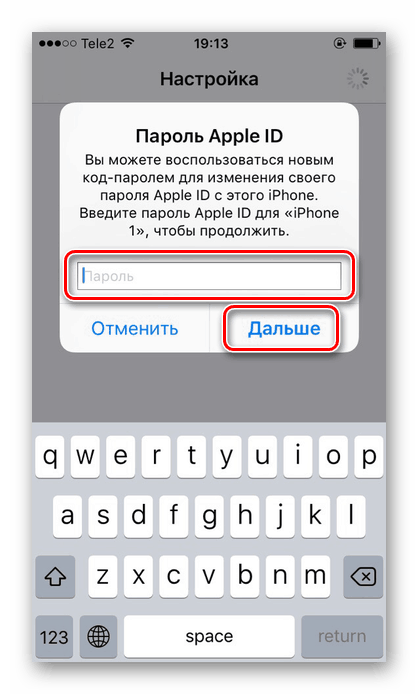
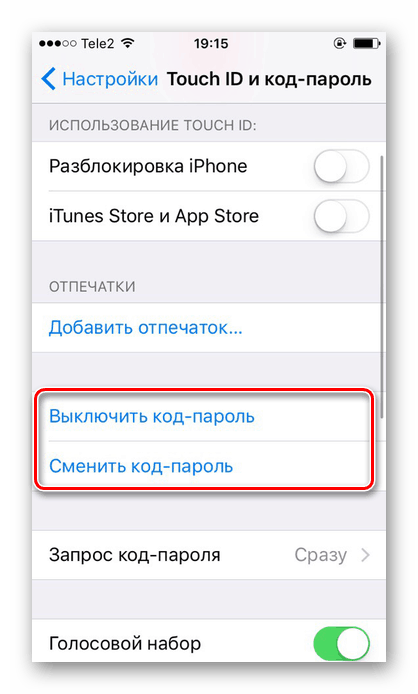
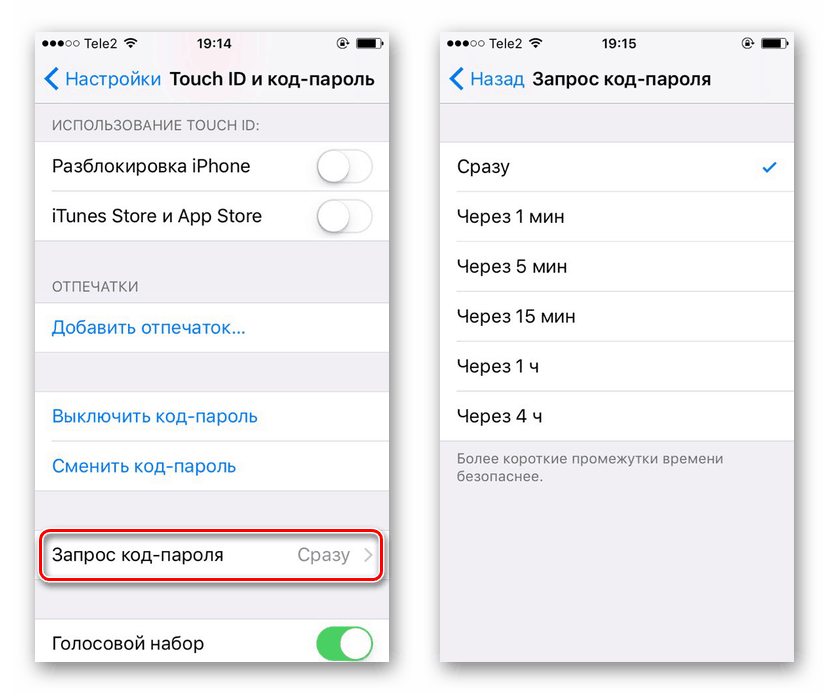
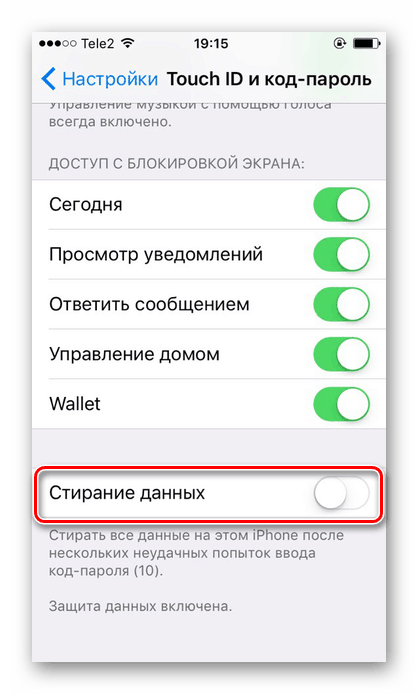
Možnost 2: Otisk prstu
Chcete-li přístroj rychleji odemknout, můžete použít otisk prstu. Jedná se o druh hesla, ale ne o čísla nebo písmena, ale o data samotného majitele. Tisk je čten tlačítkem „Home“ v dolní části obrazovky.
- Přejděte do zařízení Nastavení .
- Přejděte do části „Touch ID a Passcode“ .
- Klikněte na "Přidat otisk prstu" . Po tom, položte prst na tlačítko "Home" a postupujte podle dalších pokynů, které se objeví na obrazovce.
- IPhone přidává až 5 otisků prstů. Ale někteří řemeslníci byli schopni přidat 10 výtisků, ale kvalita skenování a rozpoznávání je výrazně snížena.
- S pomocí Touch ID potvrdíte své nákupy v App Store od Apple a také odemknete iPhone. Přesunem speciálních přepínačů může uživatel přesně nakonfigurovat, kdy bude tato funkce použita. Pokud systém nerozpozná otisk prstu (což se stává zřídka), systém vás požádá o zadání přístupového kódu.
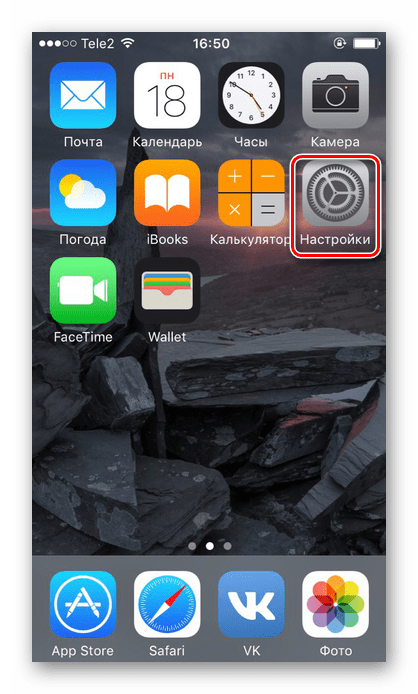
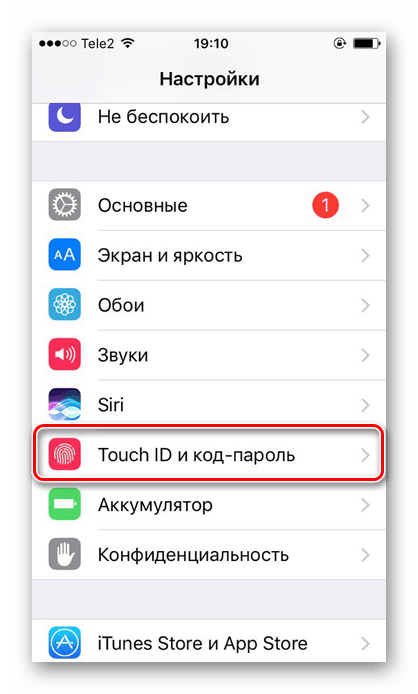

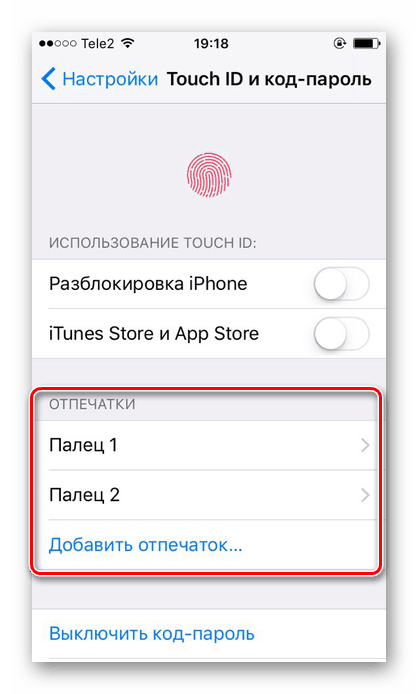
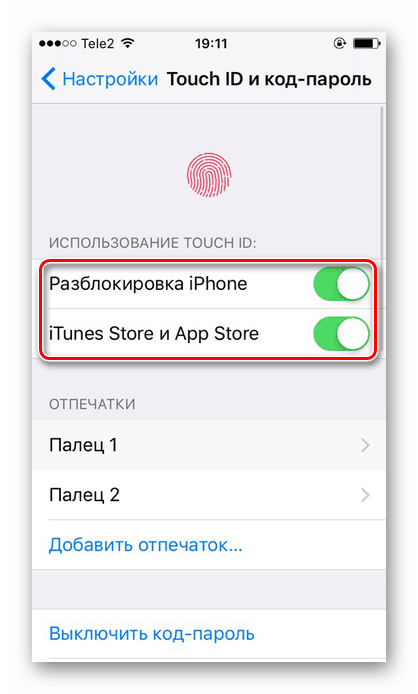
Možnost 3: Heslo aplikace
Heslo lze nastavit nejen pro odemknutí zařízení, ale také pro konkrétní aplikaci. Například pro VKontakte nebo Whatsapp . Když se je pokusíte otevřít, systém vás požádá o zadání předdefinovaného hesla. Jak konfigurovat tuto funkci, můžete zjistit níže uvedený odkaz.
Další podrobnosti: Vložte heslo do aplikace v iPhone
Co dělat, pokud jste zapomněli heslo
Často, iPhone vlastníci dát heslo, a pak si to nepamatují. Nejlepší je nahrávat ji někam jinam předem, aby k takovým situacím nedocházelo. Ale pokud se to ještě stalo, a vy nutně potřebujete smartphone pro práci, existuje několik řešení. Všechny jsou však spojeny s resetem zařízení. Přečtěte si, jak obnovit iPhone v následujícím článku na našich webových stránkách. Popisuje, jak problém vyřešit iTunes a iCloud .
Další podrobnosti:
Jak provést úplný reset iPhone
Software pro obnovu IPhone
Po resetování všech dat se iPhone restartuje a začne počáteční nastavení. V něm bude uživatel schopen přeinstalovat přístupový kód a dotykové ID.
Viz také: Obnovte heslo Apple ID
Podívali jsme se na to, jak umístit přístupový kód na iPhone, nakonfigurovat ID dotyku pro odemknutí zařízení a také co dělat, pokud bylo heslo nastaveno.